- Avata asetukset † Bluetooth † Ota Bluetooth käyttöönja valitse Sinun Echo Dot†
- Ehkä sinun pitäisi sanoa, «Alexa, pariskunta» pariliitostilan aktivoimiseksi.
- Echo Dot voi toimia langattomana kaiuttimena ja ohjata toistoa Alexan äänikomentojen avulla.
Voiko Amazon Echo muodostaa yhteyden iPhoneen?
Applella on suljettu ekosysteemi, ja se joskus rajoittaa iPhonen kanssa käytettävien laitteiden tyyppejä. Amazon Echo -laitteille ei ole tällaisia rajoituksia, mikä tarkoittaa, että voit yhdistää Echo Dotin iPhoneen aivan kuten minkä tahansa muun yhteensopivan Bluetooth-kaiuttimen. Prosessi on sama, jota käyttäisit minkä tahansa laitteen yhdistämiseen iPhoneen Bluetoothin kautta, ja voit hallita yhteyttä ilmoituskeskuksen tai ohjauskeskuksen kautta. Näin yhdistät Echo Dot -sovelluksen iPhoneen:
-
Määritä Echo Dot, jos et ole jo tehnyt sitä.
-
Avata asetukset iPhonessasi.
-
Nosturi Bluetooth†
-
Lehdistö bluetooth-liukusäädin ottaaksesi sen käyttöön, jos se ei ole jo käytössä.
-
odota Kaikupiste näkyvät Omat laitteet- tai Muut laitteet -kansiossa. Jotkut Echo-laitteet vaativat, että sanot «Alexa, pair», jotta se tulee näkyviin.
-
Lehdistö Kaikupiste†
-
iPhonesi muodostaa yhteyden Echo Dot -laitteeseen Bluetoothin kautta.
Kuinka Echo Dot toimii iPhonen kanssa?
Echo Dot toimii ensisijaisesti langattomana Bluetooth-kaiuttimena, kun liität sen iPhoneen. Kun liität iPhonen Echo Dot -laitteeseen ja suoratoistat sitten musiikkia Apple Musicista tai muusta sovelluksesta, ääni tulee Echo Dotista iPhonen sijaan. Jos olet liittänyt Echo Dotin toiseen kaiuttimeen audiolähtökaapelilla, musiikkisi toistetaan kyseisen kaiuttimen kautta. Jos olet liittänyt useamman kuin yhden Bluetooth-kaiuttimen, langattomat nappikuulokkeet tai muun äänilaitteen, voit helposti vaihtaa Echo Dotiin ja takaisin:
-
Avaa ohjauskeskus iPhonessasi. Voit tehdä tämän myös ilmoituskeskuksesta, jos puhelimesi toistaa parhaillaan ääntä.
-
Napauta AirPlay-kuvaketta (kolmio, jossa on samankeskiset ympyrät).
-
Napauta Echo Dotia Kaiuttimet ja televisiot -luettelosta.
-
Napauta iPhone vaihtaaksesi iPhonen kaiuttimiin.
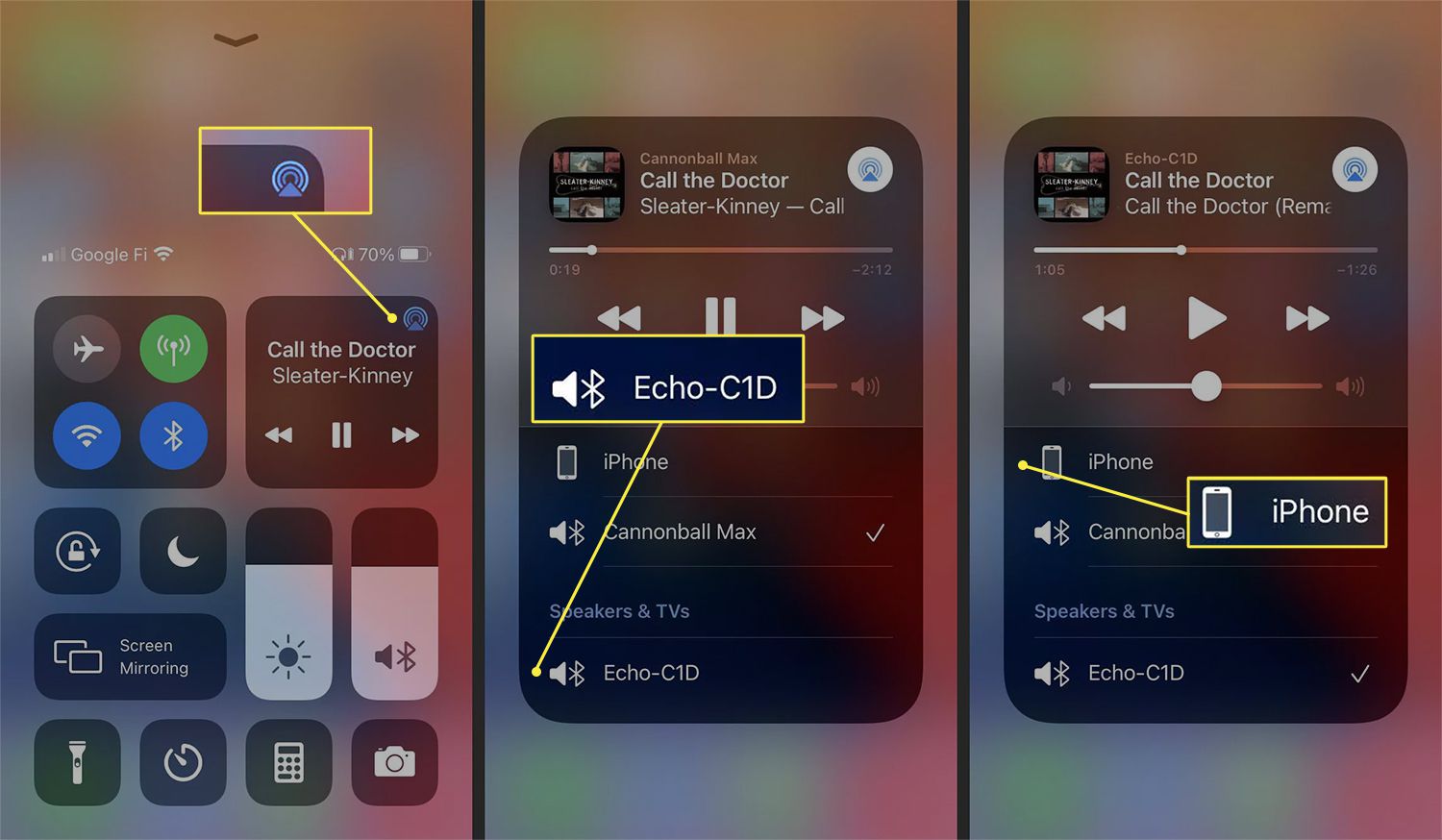
Napauta sen sijaan laitetta vaihtaaksesi toiseen Bluetooth-kaiuttimeen tai -nappikuulokkeisiin.
Mitä muuta Echo Dot voi tehdä iPhonen kanssa?
Tärkein syy Echo Dotin liittämiseen iPhoneen on käyttää Dotia tai kytkettyä kaiutinta iPhonen kaiuttimien sijasta. On kuitenkin olemassa muutamia muita tapoja, joilla voit käyttää Echo Dotia iPhonen kanssa, eivätkä kaikki vaadi Bluetooth-yhteyttä. Tässä on joitain muita asioita, joita voit tehdä yhdistetyllä Echo Dotilla ja iPhonella:
- Ohjaa äänen toistoa: Jos kuuntelet musiikkia iPhonellasi Echo Dotin kautta, keskeytä musiikki sanomalla «Alexa, Pause». Voit myös jatkaa, säätää ääntä ja siirtyä seuraavaan kappaleeseen äänikomennoilla.
- Lähetä ja vastaanota puheluita ja viestejä: Jos iPhonesi on yhdistetty Dotiin ja Alexaan, voit soittaa puhelun sanomalla «Alexa, soita (ota yhteyttä).
- Hallitse tapaamisiasi: Yhdistä iCloud-kalenterisi Alexaan, niin voit käyttää samaa kalenteria Dotista ja iPhonesta.
- Etsi puhelimesi: Asenna Find My Phone Alexa Skill ja voit pyytää Echo Dotia paikantamaan iPhonesi, kun olet kadottanut sen.
FAQ
-
Kuinka yhdistän Echo Dotin Wi-Fi-verkkoon iPhonessani?
Yhdistä Echo Wi-Fi-verkkoon, kun määrität laitteen. Kytke Dot pistorasiaan, avaa Alexa-sovellus ja valitse Hyppää kyytiin sovelluksessa, kun näet oranssin valon pisteen yläosassa. Avaa sitten iPhonesi Wi-Fi-asetukset ja etsi laitteeseen liitetty verkko ja muodosta yhteys siihen. Kun olet muodostanut yhteyden laitteeseen, seuraa Alexa-sovelluksen ohjeita yhdistääksesi suosikki Wi-Fi-verkkoosi.
-
Kuinka yhdistän Echo Dotin iPhone-hotspotiin?
Siirry Alexa-sovelluksessa omaan Laite asetukset ja valitse Muuttaa WiFi-verkon vieressä. Noudata sovelluksen ohjeita asettaaksesi Dot määritystilaan ja etsi verkkoja uudelleen. Valitse Käytä tätä laitetta WiFi-hotspotina ja anna iPhonesi hotspot-tunnistetiedot. Lue lisää Alexasta ja Wi-Fi-yhteydestä.
